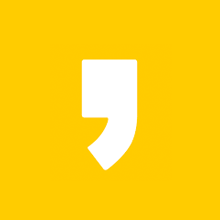요즈음 이런저런 기능들을 갖춘 프로그램들이 워낙에 많아져서 말이죠. 왠만한 작업들은 그냥 집에 있는 컴퓨터를 이용해서 손쉽게 하는 것이 가능해지지 않았나라는 생각을 해봅니다. 좌우지간 과거 컴퓨터를 이용해서 단순히 동영상을 보기만 하던 시절이 있었다면 이제는 직접 영상을 제작하고 아울러 편집까지 하게 되는 경우가 상당히 많지 않나라는 생각을 해보는데요. 오늘 전해드리고자 하는 내용 역시도 집에서 손쉽게 할 수 있는 동영상과 관련된 작업 한가지에 관한 이야기가 되겠습니다. 바로 mp4 용량 줄이기에 관한 이야기인데요. 이 역시도 프로그램 하나만 있으면 손쉽게 하는 것이 가능하다라고 이야기를 할 수가 있죠.
그래서 이를 위해서 사용해야할 프로그램이 무엇인고 하니 아마 다들 잘 아시는 프로그램이지 않을까 생각을 합니다. 바로 다음팟인코더라는 것이라고 할 수가 있겠는데요. 간단하게 동영상 변환기라고 소개를 해드리면 되지 않을까 생각을 하는군요. 변환은 물론 간단하게 영상을 편집할 수 있는 기능까지 갖추고 있으니 여러모로 이래저래 유용하게 활용을 하는 것이 가능하지 않을까 생각이 됩니다. 좌우지간 용량을 줄이려면 당연히 다음팟인코더부터 준비를 해주셔야 하겠죠?
준비가 되신 분들이라면 이제 본격적으로 이를 이용해서 어떻게 줄이는 것이 가능한 것인지에 관해서 이야기를 좀 전해드리도록 하겠습니다. 다음 과정을 차근히 따라해주시면 되겠습니다.
1. 불러오기를 눌러서 용량을 줄이고자 하는 mp4 파일을 선택합니다.
2. 이후 하단에 있는 pc저장용이라는 탭을 선택합니다
3. pc.pmp용에 체크를 하고 난 이후
4. 오른쪽 원본 크기 사용이라는 곳에서 원하는 사이즈를 선택합니다.
5. 아울러 영상화질이라는 곳에서도 원하는 화질을 선택하도록 합니다.
이렇게 모든 설정이 마무리가 되셨다면 마지막으로 인코딩 시작이라는 버튼만 눌러주시면 간단하게 크기 줄어드는 결과물을 만나보실 수가 있으시겠습니다.
참고로 몇가지를 좀 더 추가적으로 전해드리자면 사이즈와 화질이 낮을수록 그만큼 용량도 줄어들게 된다라는 사실 다들 잘 아시겠지만 아무튼 알아두시면 좀 더 원하는 용량대로 변환을 하는 것이 가능하게 되지 않을까 생각이 되는군요. 좌우지간 이렇게 해서 간단한 과정을 통해서 원하는 작업을 수행하는 것이 가능하게 되겠습니다.
어떻게 다들 성공적으로 하고자 하시는 작업 잘 마무리 하셨는지 모르겠습니다. 어렵지 않아서 다들 금방 잘 따라오셨으리라 생각을 해보는군요. 아무튼 오늘 전해드리고자 하는 내용은 여기까지입니다. 다음에 또 인사드리도록 하겠습니다.